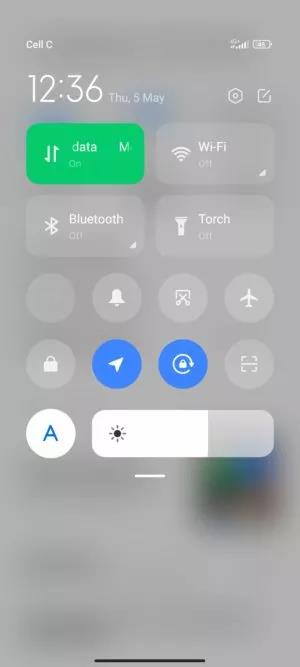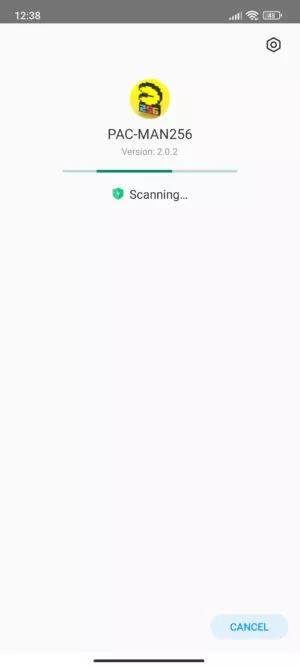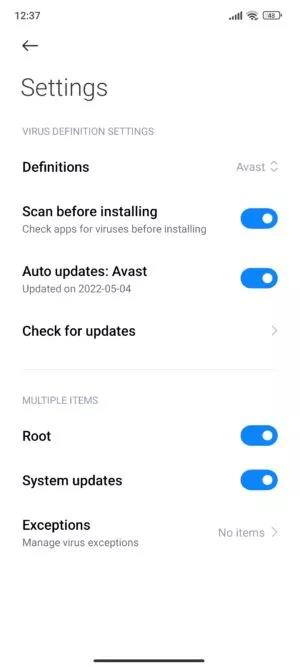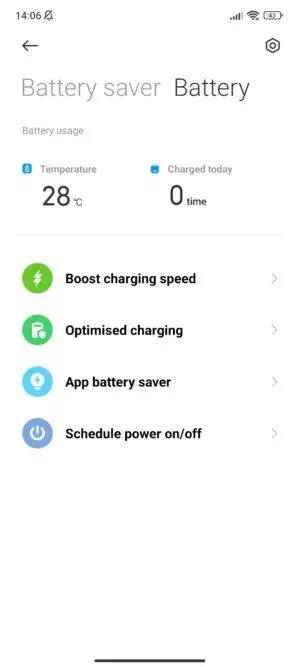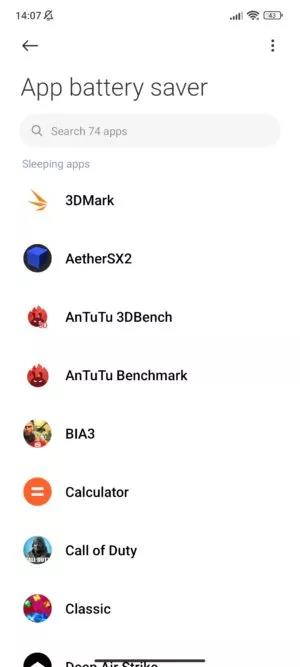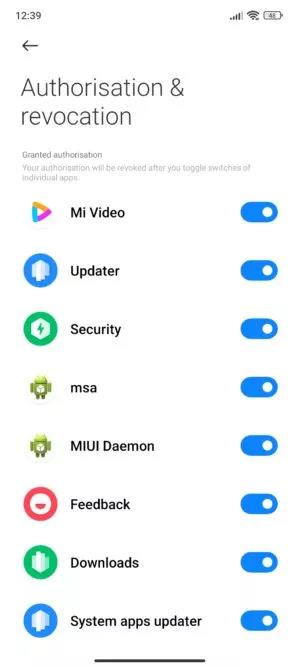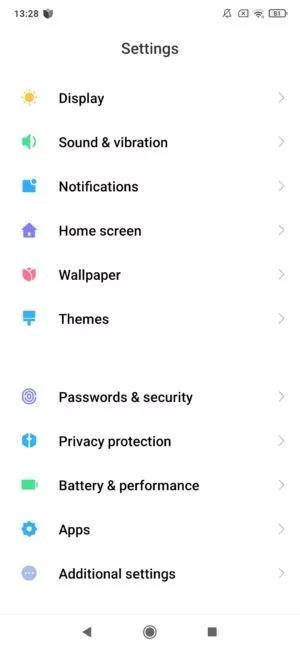La Xiaomi MIUI a longtemps été l'un des meilleurs Peaux Android, introduisant une variété de fonctionnalités et de capacités impressionnantes qui le distinguent, mais il y a aussi quelques plaintes pour lesquelles nous vous donnons des solutions.
Το MIUI est loin de Peau Android pure et prend beaucoup d'éléments et a des similitudes avec le style que le Apple toute seule IOS système opérateur.
Cependant, parallèlement aux nombreux changements que ses éditions récentes ont apportés MIUI 12.5 et MIUI 13, nous avons également constaté une augmentation des plaintes et des ennuis concernant les choix de conception étranges dans UI (interface utilisateur), surtout par rapport aux autres versions sur Android.

Heureusement, la plupart de ces problèmes peuvent être facilement résolus, et vous trouverez ci-dessous une liste des problèmes les plus courants dans MIUI et comment les résoudre.
La barre contextuelle avec des alertes et des réglages rapides
Le fonctionnement de la barre de notification classique et des paramètres rapides a créé des problèmes pour beaucoup. Depuis MIUI 12 et dans le nouveau MIUI 13 lorsque vous faites glisser la barre vers le bas ou vers le bas sur le côté gauche - les alertes sont affichées, tandis que la numérisation en haut à droite s'active Menu de configuration rapide / centre de contrôle (comme indiqué dans la première image ci-dessous).
C'est un changement qui a créé beaucoup de problèmes pour ceux qui sont habitués à l'ancienne méthode classique, mais heureusement, vous pouvez revenir à cette disposition à l'ancienne en allant sur Paramètres> Notifications et Centre de contrôle> Style centre de contrôle. À partir de là, sélectionnez simplement "Ancienne version"Pour revenir à un menu de notification unifié et à des paramètres rapides comme dans les versions précédentes de MIUI.
Recherche de nouvelles applications
Le comportement dans MIUI pour installer des applications est un peu étrange. Une fois qu'une application a été téléchargée depuis Play Store, un écran entre parenthèses associé à la possibilité d'analyser l'application à la recherche de logiciels malveillants apparaît presque immédiatement. L'inconvénient est que cet écran est utilisé par Xiaomi pour diffuser des publicités sur certains des anciens téléphones de Xiaomi.
L'affichage d'annonces est certainement l'un des problèmes les plus ennuyeux que vous trouverez dans MIUI, et l'analyse des applications de MIUI n'est de toute façon pas nécessaire, car Google Play Protect existe déjà et s'exécute en arrière-plan.
Vous pouvez donc facilement désactiver cette fonction d'analyse et l'écran résultant si vous êtes satisfait des fonctionnalités d'analyse des logiciels malveillants offertes par Google Play Play Protect. Pour cela, il vous suffit de cliquer sur l'icône de l'application Sécurité> Appuyez sur l'engrenage des paramètres en haut à droite> Analyse de sécurité et cherchez l'interrupteur "Scanner avant l'installation”Pour désactiver cette fonctionnalité.
Optimisations de l'autonomie de la batterie
Xiaomi est l'un des nombreux constructeurs OEM qui s'occupe de la gestion agressive de la batterie pour gagner plus d'autonomie. Ce comportement peut malheureusement avoir pour effet secondaire de "tuer" les applications s'exécutant en tâche de fond ou de retarder indûment l'affichage des notifications par les applications dont vous avez besoin (Facebook - Viber, etc.).
C'est un problème courant pour certains appareils Android, mais heureusement, il peut être résolu dans MIUI et tout ce que vous avez à faire est d'aller sur Paramètres> Batterie puis appuyez sur l'option TAB "Batterie» En haut (à côté de " Battery Saver "). À partir de là, vous devez cliquer sur "enregistrer l'application de la batterie" et visiter l'application souhaitée.
Alors un apparaîtra nombre de paramètres pour l'arrière-plan - allez-y et sélectionnez "sans limites" .
Certaines applications fonctionnent très bien lorsque "Economie de batterie“. Cependant, nous vous recommandons de supprimer toutes les restrictions sur les applications de messagerie, les lecteurs de musique et toutes les autres applications basées sur les notifications ou exécutées en arrière-plan - ou de les surveiller pour vous assurer qu'elles fonctionnent correctement avec les restrictions.
Annonces système ennuyeuses
Xiaomi a été l'un des premiers grands fabricants de smartphones à implémenter des publicités sur ses téléphones, ce qui lui a permis de gagner plus d'argent en affichant des publicités dans diverses applications préinstallées et menus système. C'est certainement l'une des fonctionnalités les plus ennuyeuses de MIUI, surtout si vous avez dépensé beaucoup d'argent pour obtenir un smartphone phare. Cependant, il existe des moyens de désactiver les publicités spastiques sur votre appareil.
Une façon de désactiver la plupart des publicités système dans MIUI consiste à désactiver l'application système nommée MSA (annonces système MIUI). Ceci peut être réalisé en allant à Paramètres> Mots de passe et sécurité> Garantie et révocation. De là, vous devriez rechercher l'application nommée "mondiale« Et éteignez-le.
Vous devrez également désactiver les publicités sur les applications préinstallées de Xiaomi, telles que application de sécurité, lecteur de musique, lecteur vidéo, gestionnaire de fichiers et autre. Cela peut généralement être fait en allant dans le menu des paramètres de l'application concernée, puis en éteignant le commutateur pour "affichage des publicités" .
Le tiroir d'application n'existe pas par défaut
Les derniers smartphones de Xiaomi offrent l'option de tiroir d'applications lorsque vous configurez votre appareil pour la première fois lorsque vous l'ouvrez après l'avoir acheté, mais par défaut, ce tiroir d'applications n'est pas activé si vous manquez d'une manière ou d'une autre d'activer cette option lors du processus de la première installation.
Heureusement, cela peut changer en allant à Paramètres> Écran d'accueil> Écran d'accueil puis sélectionnez "avec le tiroir d'application».
Mais que se passe-t-il si vous avez une version plus ancienne de celui-ci MIUI dans lequel il n'y a pas d'option pour le tiroir d'application ?
Il vient o Poco lanceur , tandis que le POCO a publié cette application sur Play Store, qui propose en fait le tiroir d'applications par défaut.
 N'oubliez pas de le suivre Xiaomi-miui.gr à Google Actualités pour être informé immédiatement de tous nos nouveaux articles ! Vous pouvez aussi si vous utilisez un lecteur RSS, ajouter notre page à votre liste, simplement en suivant ce lien >> https://news.xiaomi-miui.gr/feed/gn
N'oubliez pas de le suivre Xiaomi-miui.gr à Google Actualités pour être informé immédiatement de tous nos nouveaux articles ! Vous pouvez aussi si vous utilisez un lecteur RSS, ajouter notre page à votre liste, simplement en suivant ce lien >> https://news.xiaomi-miui.gr/feed/gn
Suivez-nous sur Telegram pour que vous soyez les premiers informés de toutes nos actualités !